Win10系统启动速度越来越慢该怎么办?
时间:2018-09-14 12:16:31 作者: 点击:次
Win10系统启动速度越来越慢该怎么办?使用win10系统的用户反应自己的电脑在使用的时候开机速度越来越慢的现象,从最初的开机12秒,到现在的开机50几秒。开机启动项后台服务等一些程序方面的也都和开始没什么区别,都是非常干净的,那么为什么会出现这样的现象呢?在Win10系统中出现这样的问题一般是更新后所导致的,更新真的能让你的电脑卡到爆炸,这是windows一直以来给小编最深的映像,当然主要是从Windows7中所体验到的,导致到了现在小编也是一直禁止了windows 更新的!那么下面给大家将一下win10启动速度越来越慢的解决方法。
win10启动速度变慢的优化方法:
1、按下win+s打开搜索,在搜索框输入“控制面板”,打开控制面板;
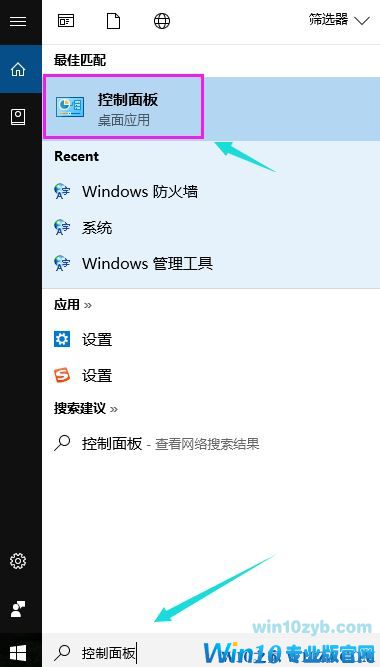
2、在控制面板将“查看方式”改成“小图标”,然后选择【电源选项】;
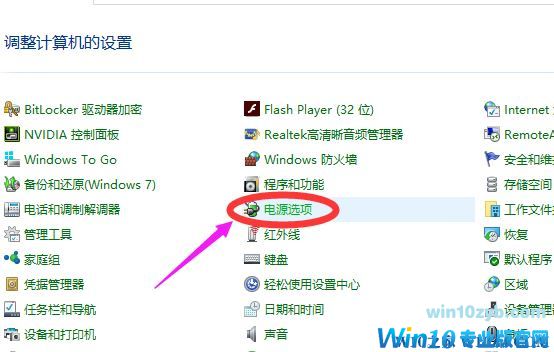
3、点击 “选择电源按钮的功能”;
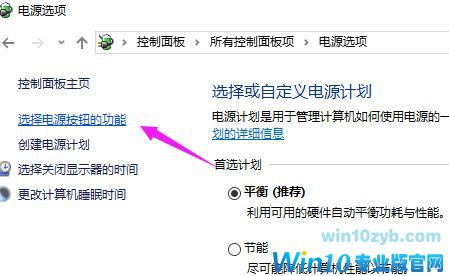
4、点击“更改当前不可用的设置”;

5、在“启用快速启动”那项打上勾之后重启。
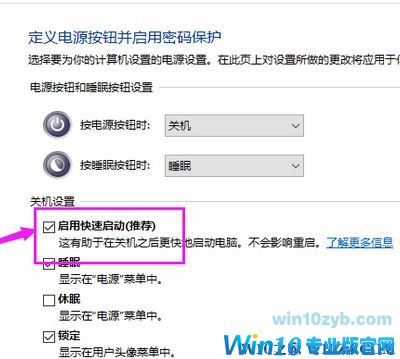
6、搜索框搜索“命令提示符”,右键“以管理员身份运行”;
7、打开命令提示符后,输入 powercfg /h on 然后回车执行;
8、 用win键加R键调出运行框,输入"gpedit.msc",然后回车,调出组策略编辑器;
9、点击,计算机配置项下面的"管理模板"点击"系统",找到"关机"项,然后点击"关机";
10、在右侧双击打开"要求使用快速启动",然后,选择"启用",之后点击确定。
通过上述操作之后我们重启一次计算机开机速度就会快很多了!
win10技巧 - 推荐
Win10专业版下载排行
 【Win10 纯净版】秋叶系统64位下载 v2025
【Win10 纯净版】秋叶系统64位下载 v2025
 【Win10 装机版】秋叶系统32位下载 v2025
【Win10 装机版】秋叶系统32位下载 v2025
 【Win10 装机版】秋叶系统64位下载 v2025
【Win10 装机版】秋叶系统64位下载 v2025
 深度技术 Windows10 32位 专业版 V2025.1
深度技术 Windows10 32位 专业版 V2025.1
 深度技术 Windows10 22H2 64位 专业版 V2
深度技术 Windows10 22H2 64位 专业版 V2
 系统之家 Win10 32位专业版(免激活)v2025.1
系统之家 Win10 32位专业版(免激活)v2025.1
 系统之家 Win10 64位专业版(免激活)v2025.1
系统之家 Win10 64位专业版(免激活)v2025.1
 番茄花园Windows 10 专业版32位下载 v202
番茄花园Windows 10 专业版32位下载 v202
 番茄花园Windows 10 专业版64位下载 v202
番茄花园Windows 10 专业版64位下载 v202
 萝卜家园 Windows10 32位 优化精简版 V20
萝卜家园 Windows10 32位 优化精简版 V20
Win10专业版最新系统下载
 雨林木风 Windows10 22H2 64位 V2025.12(
雨林木风 Windows10 22H2 64位 V2025.12(
 雨林木风 Windows10 32位 官方专业版 V20
雨林木风 Windows10 32位 官方专业版 V20
 萝卜家园 Windows10 64位 优化精简版 V20
萝卜家园 Windows10 64位 优化精简版 V20
 萝卜家园 Windows10 32位 优化精简版 V20
萝卜家园 Windows10 32位 优化精简版 V20
 番茄花园Windows 10 专业版64位下载 v202
番茄花园Windows 10 专业版64位下载 v202
 番茄花园Windows 10 专业版32位下载 v202
番茄花园Windows 10 专业版32位下载 v202
 系统之家 Win10 64位专业版(免激活)v2025.1
系统之家 Win10 64位专业版(免激活)v2025.1
 系统之家 Win10 32位专业版(免激活)v2025.1
系统之家 Win10 32位专业版(免激活)v2025.1
 深度技术 Windows10 22H2 64位 专业版 V2
深度技术 Windows10 22H2 64位 专业版 V2
 深度技术 Windows10 32位 专业版 V2025.1
深度技术 Windows10 32位 专业版 V2025.1
Win10专业版官网,国内顶级win10专业版官方网站。
Copyright (C) Win10zyb.com, All Rights Reserved.
win10专业版官网 版权所有 cd456@qq.com 备案号:沪ICP备16006037号-1
Copyright (C) Win10zyb.com, All Rights Reserved.
win10专业版官网 版权所有 cd456@qq.com 备案号:沪ICP备16006037号-1








